cocopods 安装使用文档
2016-06-16 00:00
218 查看
摘要: 开发iOS项目不可避免地要使用第三方开源库,CocoaPods的出现使得我们可以节省设置和第三方开源库的时间。这里就介绍一下安装以及它的使用
在使用CocoaPods之前,开发项目需要用到第三方开源库的时候,我们需要
1.把开源库的源代码复制到项目中
2.添加一些依赖框架和动态库
3.设置-ObjC,-fno-objc-arc等参数
4.管理他们的更新
在使用CocoaPods后,我们只需要把用到的开源库放到一个名为Podfile的文件中,然后执行pod install.Cocoapods就会自动将这些第三方开源库的源码下载下来,并且为我们的工程设置好响应的系统依赖和编译参数。
1.打开终端输入命令:点击Finder->应用程序->实用工具->终端.app
2.移除现有Ruby默认源(这个现有的使用需要翻墙)
gem sources --remove https://rubygems.org/ 3.使用新的源
gem sources -a https://ruby.taobao.org/ 4. 验证新源是否替换成功
gem sources -l
如果出现下面情况
*** CURRENT SOURCES *** http://ruby.taobao.org/ http://ruby.taobao.org
https://ruby.taobao.org/ 有这句话就证明替换成功,
使用下面两句命令把第一个和第二个镜像删除掉
gem sources --remove http://ruby.taobao.org/ gem sources --remove http://ruby.taobao.org
5.安装CocoaPods(这一步才是真正安装)
(1)备注:苹果升级为OS X EL Capitan改为
sudo gem install -n /usr/local/bin cocoapods 以前版本为sudo gem install cocoapods(查看自己苹果系统版本进行选择)
此步过后会让输入密码,进行盲输密码
输入密码之后,终端会自己进行一些系统配置,需要等待一段时间
xxxxxxxxx:~ xxxxxx$(出现自己电脑用户名的时候,进行下一步)
{
为了保证安全,如果之前安装过
gem list查看cocoa pod之前安装过的版本
1>.先查看CocoaPods的信息:gem list(如果此前已经安装过,我们只需要留下一个版本)
2>.找到CocoaPods相关的安装文件信息,利用命令sudo gem uninstall

3>.如果有多余版本,删除cocoapods(对应名称) -v 0.39.0(对应版本)
}
继续按步骤操作
以下是验证CocoaPods是否能够使用(这里最好重新建一个终端,既方便查看,又方便后面使用,新建一个终端:command + n)
在新的终端里操作输入 pod search sdwebimage(第三方名称,可以不区分大小写)
pod search sdwebimage(第三方名称,可以不区分大小写),如果显示相关内容,证明可以使用。如果第三方软件比较大,比如;sdwebimage,这个步骤会比较费时,
(如果要查看设置的进度:(因为要下载的东西很多,所以看一下进度)
再新建一个终端:command + n // 这个终端只查看下载进度;注意:小技巧:上下左右四个方向箭头,按一下向上键,会出现上一次输入的命令,再直接回车
进入Cocoapods里:cd ~/.cocoapods
查看进度:du -sh * )


pod search afnetworking 终端命令,是否支持第三方,如果没有安装成功会显示
bash: pod: command not found 命令无效
control + c 停止终端命令
(2) pod setup 更新(可以省略)此步需要等待的时间很长,与网速有关
6.更新gem(可选,一般不操作此步)
sudo gem update --system

3.进入vim之后,先输入 i 进入编辑状态,才能进行输入终端命令
输入要安装的第三方(进入pod search时新建的终端里)找到 pod ‘xxx’ ‘~>版本型号’ 注意:这部不需要回车,进行第4步

进入pod search时新建的终端里


4.退出:先按ESC键,退出编辑状态(等待状态)
如果想要在进入编辑状态 再按 i
如果想要进入终端命令状态按 shift +:(必须在等待状态时候输入)
输入shift +: 下方会出现 : 等待输入命令
w 保存,但不退出
q 退出,但不保存
wq 保存退出

5.如果成功,该工程文件夹路径下会有一个podfile文件,可以点击进入编辑

6.务必在不要关闭终端,接着刚才的终端去写,也就是在该工程路径下继续输入终端命令,进行安装第三方
安装哪些第三方,是刚才在vim podfile设置的
pod install(每次安装都会检查新的版本)
pod install --verbose --no-repo-update (安装不坚持新版本,直接安装)一般用这行代码,不用上一行
如果安装不成功,点开工程文件夹中podfile,输入以下格式

platform :ios, '8.0'
target ‘工程名’ do
pod 'AFNetworking', '~> 3.1.0'
end

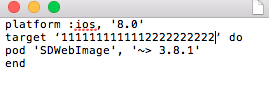
工程名确保正确
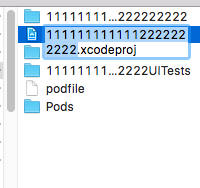
然后command + s 保存
再次输入执行 pod install --verbose --no-repo-update 这条命令(大概要执行半分钟到一分钟,以出现电脑用户名为结束标志,)
安装成功

打开该工程文件夹,会多出下面几个文件
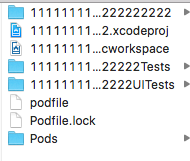
进入工程时从新出来的cworkspace文件里进入,不再用以前的Xcodeproj

7.删除第三方
直接在工程里的pod file文件中删除一个第三方,然后来到该工程路径下重新执行pod install --verbose --no-repo-update命令
8.添加第三方
进入终端里操作输入 pod search sdwebimage(第三方名称,可以不区分大小写)
直接在工程里的pod file文件中添加一个第三方,然后来到该工程路径下重新执行pod install --verbose --no-repo-update命令


9.更新第三方
在工程里的pod file文件中,把老版本的配置删除掉,添加新版本之后,来到该工程路径下重新执行pod install --verbose --no-repo-update命令
一、什么是CocoaPods
开发iOS项目不可避免地要使用第三方开源库,CocoaPods的出现使得我们可以节省设置和第三方开源库的时间。在使用CocoaPods之前,开发项目需要用到第三方开源库的时候,我们需要
1.把开源库的源代码复制到项目中
2.添加一些依赖框架和动态库
3.设置-ObjC,-fno-objc-arc等参数
4.管理他们的更新
在使用CocoaPods后,我们只需要把用到的开源库放到一个名为Podfile的文件中,然后执行pod install.Cocoapods就会自动将这些第三方开源库的源码下载下来,并且为我们的工程设置好响应的系统依赖和编译参数。
二、CocoaPods的原理
CocoaPods的原理是将所有的依赖库都放到另一个名为Pods的项目中,然后让主项目依赖Pods项目,这样,源码管理工作都从主项目移到了Pods项目中。Pods项目最终会编译成一个名为libPods.a的文件,主项目只需要依赖这个.a文件即可。三、CocoaPods的安装
注:如果有人已经安装好了CocoaPods,前往文件夹 ~/.cocoapods 直接把文件夹拷贝过来就可以了,不需要自己再安装1.打开终端输入命令:点击Finder->应用程序->实用工具->终端.app
2.移除现有Ruby默认源(这个现有的使用需要翻墙)
gem sources --remove https://rubygems.org/ 3.使用新的源
gem sources -a https://ruby.taobao.org/ 4. 验证新源是否替换成功
gem sources -l
如果出现下面情况
*** CURRENT SOURCES *** http://ruby.taobao.org/ http://ruby.taobao.org
https://ruby.taobao.org/ 有这句话就证明替换成功,
使用下面两句命令把第一个和第二个镜像删除掉
gem sources --remove http://ruby.taobao.org/ gem sources --remove http://ruby.taobao.org
5.安装CocoaPods(这一步才是真正安装)
(1)备注:苹果升级为OS X EL Capitan改为
sudo gem install -n /usr/local/bin cocoapods 以前版本为sudo gem install cocoapods(查看自己苹果系统版本进行选择)
此步过后会让输入密码,进行盲输密码
输入密码之后,终端会自己进行一些系统配置,需要等待一段时间
xxxxxxxxx:~ xxxxxx$(出现自己电脑用户名的时候,进行下一步)
{
为了保证安全,如果之前安装过
gem list查看cocoa pod之前安装过的版本
1>.先查看CocoaPods的信息:gem list(如果此前已经安装过,我们只需要留下一个版本)
2>.找到CocoaPods相关的安装文件信息,利用命令sudo gem uninstall

3>.如果有多余版本,删除cocoapods(对应名称) -v 0.39.0(对应版本)
}
继续按步骤操作
以下是验证CocoaPods是否能够使用(这里最好重新建一个终端,既方便查看,又方便后面使用,新建一个终端:command + n)
在新的终端里操作输入 pod search sdwebimage(第三方名称,可以不区分大小写)
pod search sdwebimage(第三方名称,可以不区分大小写),如果显示相关内容,证明可以使用。如果第三方软件比较大,比如;sdwebimage,这个步骤会比较费时,
(如果要查看设置的进度:(因为要下载的东西很多,所以看一下进度)
再新建一个终端:command + n // 这个终端只查看下载进度;注意:小技巧:上下左右四个方向箭头,按一下向上键,会出现上一次输入的命令,再直接回车
进入Cocoapods里:cd ~/.cocoapods
查看进度:du -sh * )


pod search afnetworking 终端命令,是否支持第三方,如果没有安装成功会显示
bash: pod: command not found 命令无效
control + c 停止终端命令
(2) pod setup 更新(可以省略)此步需要等待的时间很长,与网速有关
6.更新gem(可选,一般不操作此步)
sudo gem update --system
四、使用cocopods导入第三方步骤
1.某个工程需要使用cocopods需要找到该工程文件夹
在终端输入 cd 空格 工程文件夹路径(直接把该工程文件夹拖到终端里)
2.vim podfile (cocopods安装第三方的时候,需要读取这个文件夹,文件夹里面有几个第三方就会装几个),必须在该工程路径下操作

3.进入vim之后,先输入 i 进入编辑状态,才能进行输入终端命令
输入要安装的第三方(进入pod search时新建的终端里)找到 pod ‘xxx’ ‘~>版本型号’ 注意:这部不需要回车,进行第4步

进入pod search时新建的终端里


4.退出:先按ESC键,退出编辑状态(等待状态)
如果想要在进入编辑状态 再按 i
如果想要进入终端命令状态按 shift +:(必须在等待状态时候输入)
输入shift +: 下方会出现 : 等待输入命令
w 保存,但不退出
q 退出,但不保存
wq 保存退出

5.如果成功,该工程文件夹路径下会有一个podfile文件,可以点击进入编辑

6.务必在不要关闭终端,接着刚才的终端去写,也就是在该工程路径下继续输入终端命令,进行安装第三方
安装哪些第三方,是刚才在vim podfile设置的
pod install(每次安装都会检查新的版本)
pod install --verbose --no-repo-update (安装不坚持新版本,直接安装)一般用这行代码,不用上一行
如果安装不成功,点开工程文件夹中podfile,输入以下格式

platform :ios, '8.0'
target ‘工程名’ do
pod 'AFNetworking', '~> 3.1.0'
end

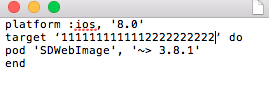
工程名确保正确
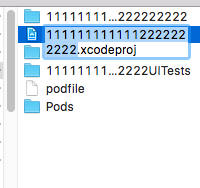
然后command + s 保存
再次输入执行 pod install --verbose --no-repo-update 这条命令(大概要执行半分钟到一分钟,以出现电脑用户名为结束标志,)
安装成功

打开该工程文件夹,会多出下面几个文件
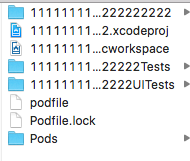
进入工程时从新出来的cworkspace文件里进入,不再用以前的Xcodeproj

7.删除第三方
直接在工程里的pod file文件中删除一个第三方,然后来到该工程路径下重新执行pod install --verbose --no-repo-update命令
8.添加第三方
进入终端里操作输入 pod search sdwebimage(第三方名称,可以不区分大小写)
直接在工程里的pod file文件中添加一个第三方,然后来到该工程路径下重新执行pod install --verbose --no-repo-update命令


9.更新第三方
在工程里的pod file文件中,把老版本的配置删除掉,添加新版本之后,来到该工程路径下重新执行pod install --verbose --no-repo-update命令
相关文章推荐
- linux 命令
- Mac搭建nginx+rtmp服务器
- 服务器负载均衡(1)
- centos下查看网卡,主板,CPU,显卡,硬盘型号等硬件信息
- CentOS7查看显卡及GPU相关信息
- CentOS7设置IP地址
- linux内核SPI总线驱动分析(一)
- tomcatPlugin配置成功!问题记录!
- linux下安装zookeeper
- Linux下SPI从设备驱动的编写
- 如何使用XShell登录亚马逊EC2云服务器
- Centos安装tomcat,haproxy,jdk
- !!! OpenSSL is not properly installed on your sy
- Centos6.5更新e1000网卡驱动
- Linux使用信号量监控程序异常退出
- Service Oriented 的 iOS 应用架构
- linux 下 yum 安装jdk
- Linux命令alias
- 基于SWOOLE的分布式SOCKET消息服务器架构
- Kali Linux Web渗透测试视频教程—第十四课-arp欺骗、嗅探\dns欺骗、session
